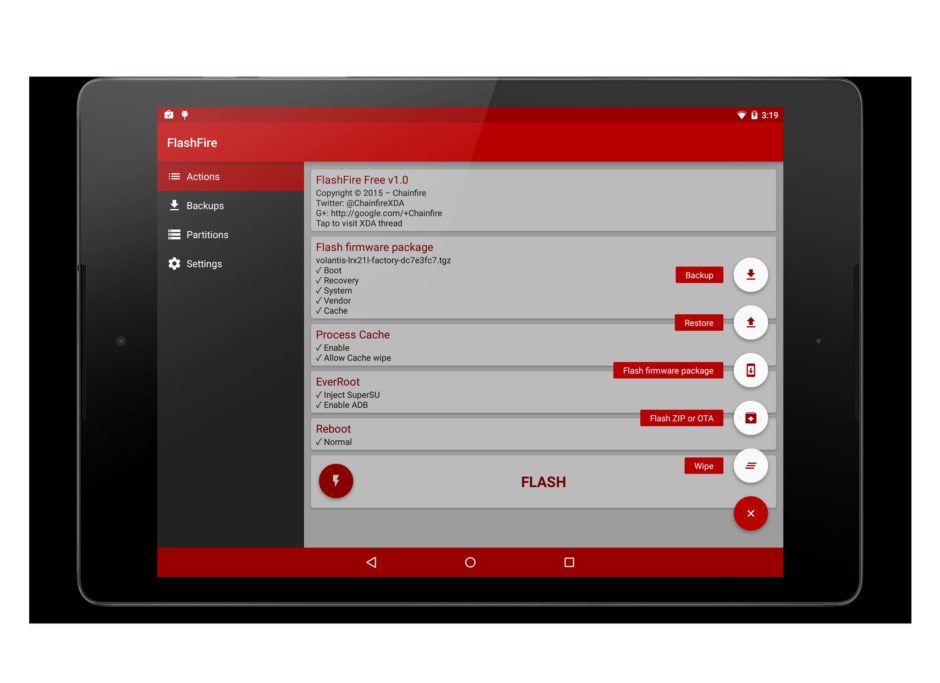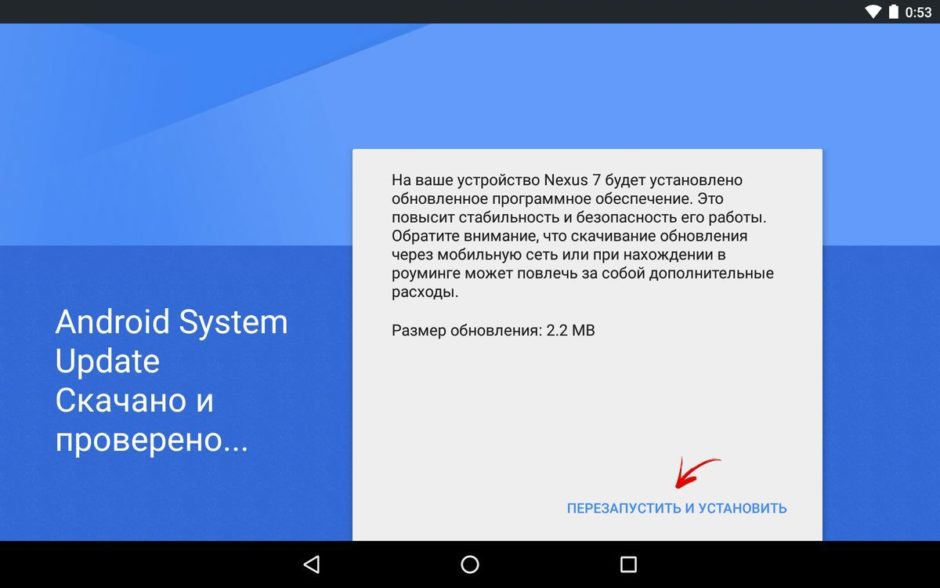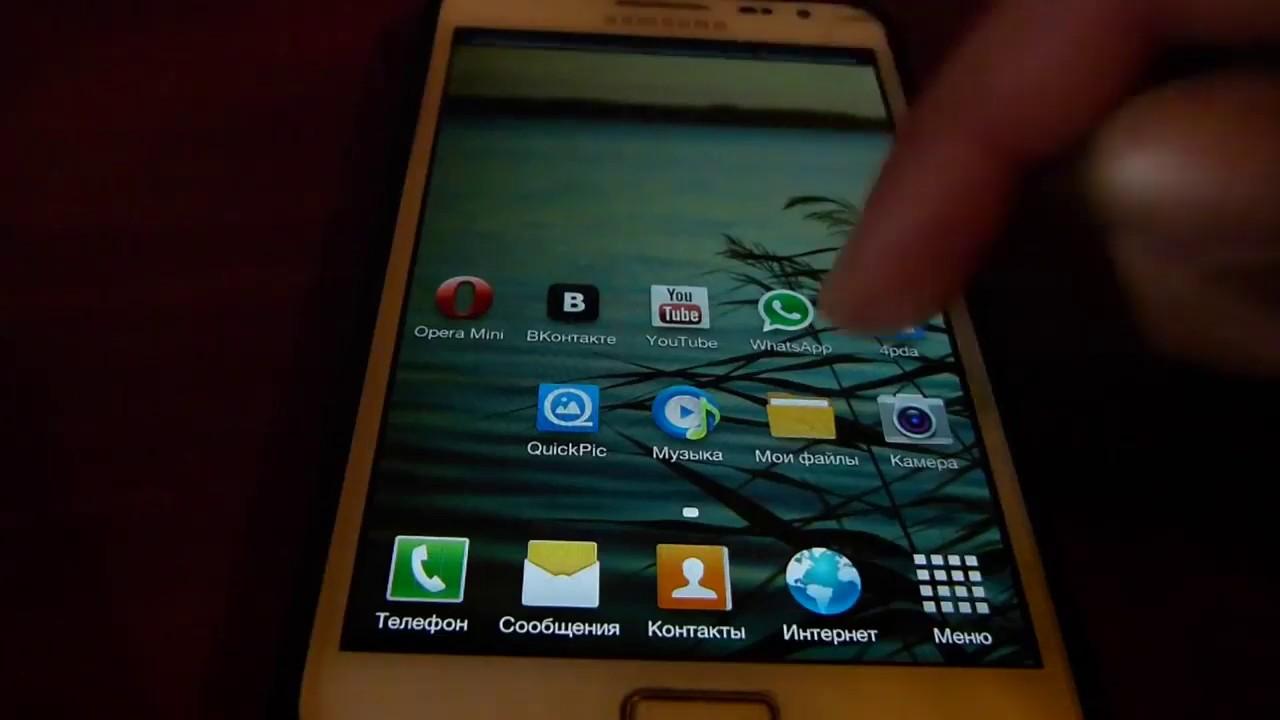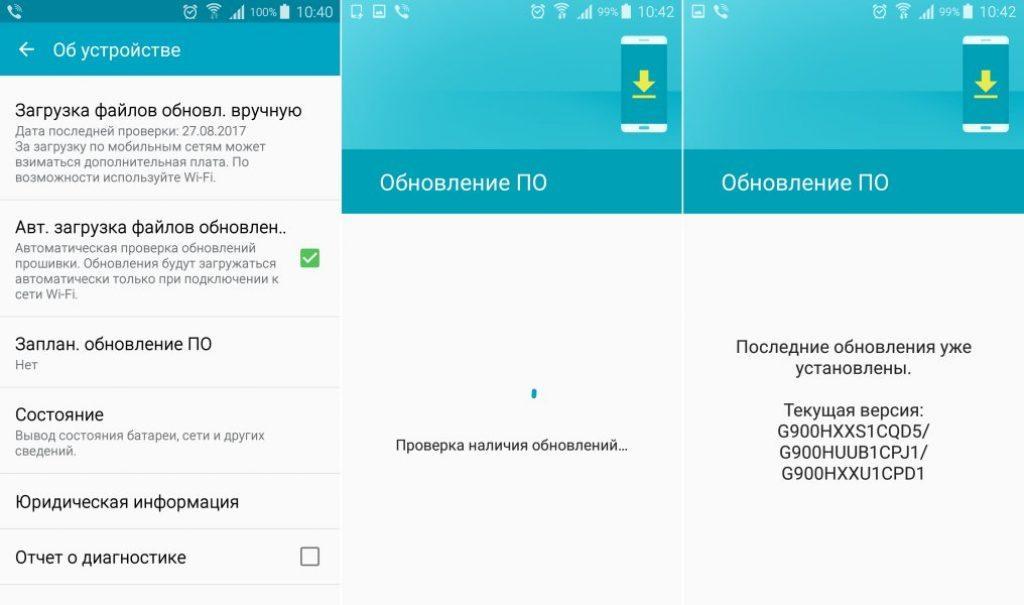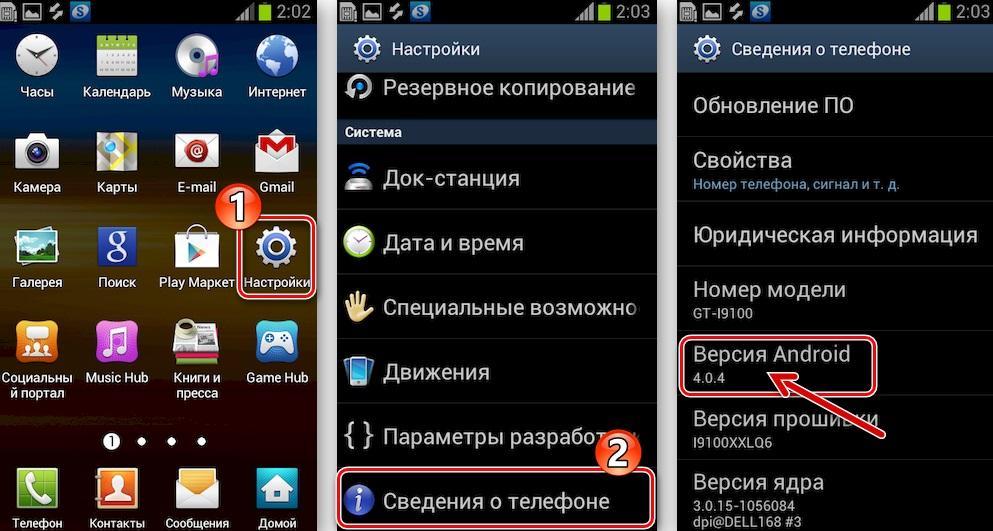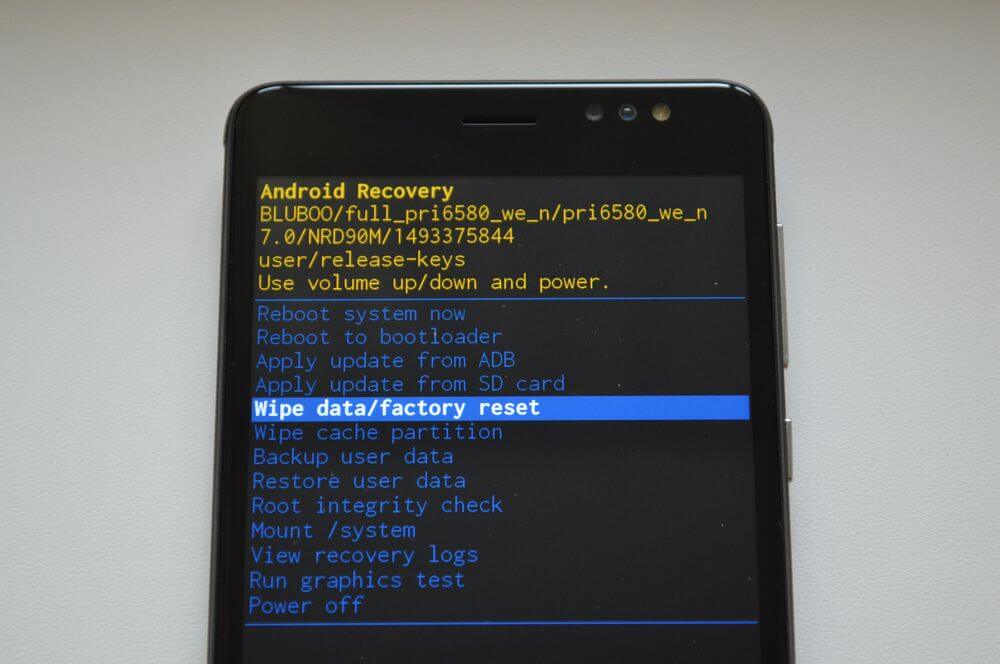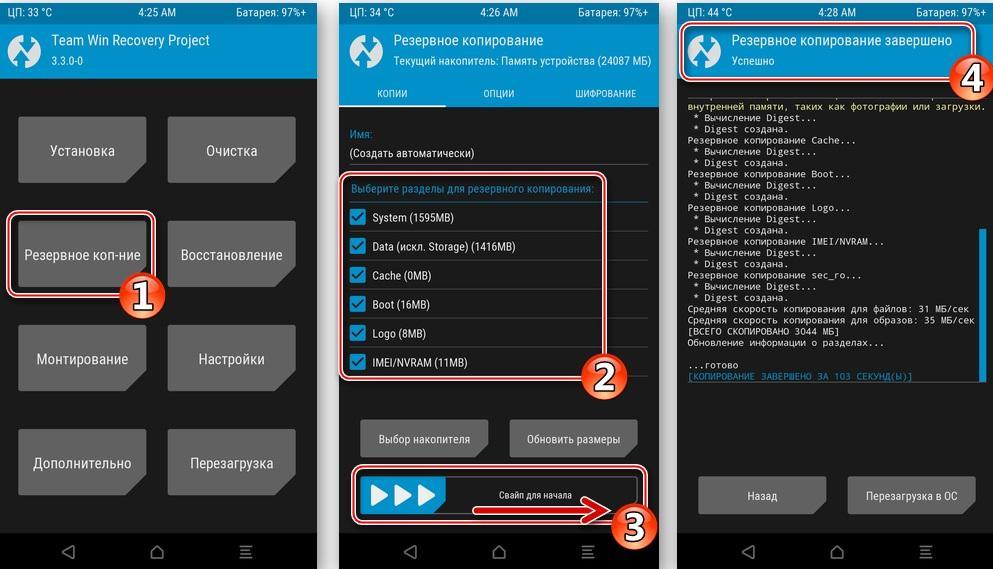- Как обновить андроид если есть рут права или нет
- Если прошивка обновления не срабатывает
- Почему не надо получать рут-права
- Как обновить андроид на телефоне — подробная инструкция
- Обновление системы Android: нужно ли это
- Подготовка телефона к прошивке до последней версии
- Установка обновлений через Fota без компьютера
- Как проверить наличие обновлений на Android
- Проверка обновлений на Xiaomi
- Проверка обновлений на Samsung
- Проверка на устройствах с чистым андроидом
- Как обновить андроид вручную, если нет автоматической настройки
- Обновления андроид через Recovery Mode
- Использование TWRP или CWM
- Установка сторонних и кастомных прошивок на Android
Как обновить андроид если есть рут права или нет
FlashFire – мощное приложение от Chainfire – разработчика SuperSU, при наличии рут-прав обеспечивающее богатый функционал: прошивка файлов обновлений, в том числе в формате zip, создавать и восстанавливать резервные копии, стирать данные, а также многое другое. Оно избавляет от необходимости с помощью рекавери вручную делать копирование и восстановление, а также автоматически производит удаление рута и повторное рутование при прошивке файлов обновления.
В принципе, FlashFire должен был бы работать на большинстве устройств Android 4.2+. Тем не менее, имеется ряд оговорок.
На многих девайсах наличие рута мешает скачиванию и прошивке обновлений. На некоторых устройствах обновление скачивается, но для его успешной прошивки требуется инструмент наподобие FlashFire. На прочих устройствах обновление вовсе не скачивается, поэтому придется добывать файл обновления иным путем (их выкладывают на таких форумах, как 4pda и XDA Developers), а затем прошивать его через FlashFire. Без файла обновления ничего не выйдет.
Более того, если рутованное устройство должно получить крупное обновление версии ОС —к примеру, с Lollipop на Marshmallow, то задача усложняется. Поскольку невозможно получить рут в Marshmallow без разблокировки загрузчика, то в случае блокирования загрузчика рут-права неизбежно исчезают. Если же загрузчик был разблокирован, то приложение FlashFire сумеет сохранить (или восстановить) рут-доступ после окончания обновления.
Итак, хотя работоспособность FlashFire на каждом устройстве не гарантируется, тем не менее, оно заслуживает одобрения. FlashFire устанавливается из Play Store.
Если прошивка обновления не срабатывает
Если какая-либо модификация устройства помешает FlashFire применить обновление—допустим, наличие кастомного ядра или изменение раздела /system посредством приложения Xposed Framework — то обновление не встанет. Пока еще нет уведомления об успешном применении обновления, поэтому придется зайти в меню Настройки > О телефоне и проверить, изменился ли номер сборки. Если нет, то обновление не было применено (также, скорей всего, Android уведомит пользователя о необходимости установки обновления).
Если такое произойдет, скачайте заводской образ для устройства, если он есть в наличии.
После скачивания скопируйте файл заводского образа .tgz во внутреннюю память телефона или на SD-карту.
Запустите приложение FlashFire и нажмите на плавающую кнопку действия (красная кнопка с плюсом) в правом нижнем углу, далее выберите «записать проект прошивки».
При этом откроется диспетчер файлов, по умолчанию отображающий папку рута из внутренней памяти. Прокручивайте вниз, пока не отыщется скопированный на устройство файл.
При условии выбора файла образа приложение FlashFire прочитает архив для проверки его содержимого, далее предъявит перечень прошиваемых элементов. Выбирайте только нужное—чтобы оставить нетронутым кастомное рекавери, снимите выделение с опции рекавери.
После этого нажмите на галочку в правом верхнем углу. Приложение вновь предъявит перечень действий, где можно будет что-то поменять при необходимости.
Проверив все шаги, нажмите кнопку «Прошить». Появится такое же уведомление от FlashFire о пережидании времени загрузки и пара черных экранов, затем нажмите ОК.
FlashFire перезагрузится и приступит к делу. Прошивка полного файла образа отнимет немало времени. После ее завершения приложение вновь перезагрузится, и теперь все готово.
Это лишь малая часть нынешних возможностей FlashFire. В дальнейшем они станут еще шире.
Почему не надо получать рут-права
У root-прав для Android есть много преимуществ, но почти столько же недостатков, которые могут привести к удручающим последствиям. В этой статье мы постарались привести самые значимые недостатки и опасности получения рут-прав на Андроид.
Потеря гарантийного обслуживания
Если вы решили получить root на своем устройстве с Android, то будьте готовы, что ваш гаджет потеряет гарантийное обслуживание от продавца. Почти во всех случаях получение привилегий суперпользователя влечет за собой потерю гарантии, а это означает, что устройство нельзя будет бесплатно отремонтировать в случае поломки или заменить, если выявился брак. Получение рут-прав приравнивается к вскрытию пломбы, которая находится на корпусе какого-нибудь гаджета или к попаданию воды внутрь аппарата без должной защиты.
Опытные пользователи могут попытаться вернуться на заводскую прошивку смартфона или планшета, но это требует определенных умений. Да и многие производители (Samsung и некоторые другие) научились встраивать так называемый «счетчик» получения рут-прав и проведения других опасных действий. Какие есть выходы из такой ситуации? Можно экспериментировать на каком-нибудь дешевом гаджете из Китая, у которого даже нет гарантии, либо дождаться истечения срока гарантийного обслуживания у вашего основного устройства. Если вы любите риск, то можно получить root на Андроид и надеяться, что все будет в порядке, а в противном случае обращаться в сторонние сервисные центры.
Стоит отметить, что некоторые производители продают смартфоны со встроенным root «из-коробки» и с гарантийным обслуживанием. В основном это китайские компании.
Риск «окирпичивания»
Процесс получения root на Android — не самый легкий в случае с некоторыми устройствами. Если пользователь сделает что-то не по инструкции, то с большой вероятностью он превратит свой гаджет в кирпич, который не включается, либо впал в bootloop (постоянная перезагрузка без входа в систему). «Окирпичивание» также означает потерю всех данных. Не забывайте, что все действия для получения рут-привилегий, вы проделываете на свой страх и риск.
Избежать «окирпичивания» можно банальным изучением темы и способов рутирования вашего аппарата. Точно следуйте инструкции и не отходите от нее ни на шаг. В противном случае ваш смартфон «превратится в тыкву». Нести его в СЦ по гарантии бессмысленно, так как такие случаи не покрываются обслуживанием. Придется решать проблему другими способами или нести аппарат сторонним ремонтникам. Из всего этого выходит еще один недостаток — устанавливать root сложно и затратно по времени.
Если вы уже установили root и теперь только экспериментируете с приложениями и прошивками, то не забывайте делать полные резервные копии операционной системы (NanDroid) с помощью кастомного рекавери. В этом случае аппарат можно вернуть к жизни, даже если Android не загружается.
Проблемы с обновлениями
Полноценные рут-права в 99% случаев означают, что вы больше не сможете получать официальные обновления прошивки. Аккаунт суперпользователя предполагает изменение системных файлов в каталоге /system, а это никак не клеится с установкой официальных OTA-апдейтов.
Однако есть случаи, когда апдейт может установиться вместе с root, но по завершению установки аккаунт суперпользователя удаляется. Придется рутировать гаджет заново, но в новой прошивке старый способ может не сработать. В общем, если с установленным root вам пришло обновление, а после этого установилось и нормально работает, то считайте что вам очень повезло.
Чтобы получать обновления, можно установить несистемный рут (systemless root) — разновидность рут-прав, которая не предполагает модификацию системного каталога /system. Вместо этого все необходимые файлы находятся в папке /su.
Безопасность и уязвимости
Получить права суперпользователя на Android означает, что вы открываете целый ряд уязвимостей в операционной системе. И данные «дыры» в безопасности на порядок опаснее того, что используется вирусами для обычного, не рутированного Android. Поэтому если вы будете не аккуратны, то словить очень опасное вредоносное ПО со всеми вытекающими довольно легко. Результатом этого может стать утечка персональной информации вплоть до данных аккаунтов и банковских карт, а также внедрение вирусов в систему.
Но всего этого можно избежать, если пользоваться специальными утилитами и не устанавливать подозрительные программы. Например, программа SuperSU специально создана для того, чтобы раздавать рут-привилегии для других приложений. Если какая-то программа запрашивает root-права, то SuperSU обязательно уведомит об этом пользователя, а он может отказать или согласиться.
В общем, большие возможности приносят высокую ответственность, поэтому обращайтесь с root аккуратно.
Почему мы удалили Framaroot и другие приложения с Трешбокса
Так как мы затронули тему безопасности, то нужно сразу разъяснить ситуацию с приложениями, которыми можно получить root в один клик. В 2015 году на Трешбоксе была проведена чистка, в рамках которой мы удалили ряд программ для быстрого получения рут-прав на старых и даже некоторых новых версиях Android. Среди них были Framaroot, Baidu Root, CT Hack Root, Root Dashi, DingDong Root и несколько других. Скачать Framaroot для Андроид на Трешбоксе больше нельзя.
Почему? Дело в том, что такие программы используют определенные уязвимости в операционной системе Android, особенно в старых версиях, чтобы получить права суперпользователя. При этом зачастую работают некорректно и даже могут привести к непредвиденным последствиям. В сети есть много фейковых версий этих приложений вроде Framaroot на Андроид, которое не только получает root, но и еще устанавливает несколько опасных троянов.
Еще один довод против всех этих приложений заключается в том, что технология Google Safe Browsing блокирует доступ к Framaroot и другим подобным «рутерам». Самый лучший способ получения рут-прав — это с помощью компьютера или посредством установки хорошей сторонней прошивки. Если есть возможность не прибегать к рутовщикам «в один клик», то избегайте их. Одна из немногих безопасных программ для рутирования «в один клик» — Kingo Root.
Источник
Как обновить андроид на телефоне — подробная инструкция
Как проводить обновление ПО на телефонах с андроидом? Для некоторых пользователей данный вопрос вообще является неактуальным и даже непонятным. Действительно, для чего нужно обновление. Все достаточно просто, с его помощью можно повысить работоспособность мобильника. Проблема в том, что улучшение прошивки — это не всегда так просто, как кажется. Особенности процедуры рассматриваются в данной статье.
Обновление системы Android: нужно ли это
Для чего нужно обновление андроида? Подобным вопросом задаются многие пользователи. В качестве основных причин выделяют следующие моменты:
- после обновления устройство начинает работать немного быстрее, при этом пользователю нет нужды проводить какие-то механические манипуляции (например, менять железо);
- существенно возрастает функционал системы;
Улучшение работы системы возможно только после обновления ПО
- проходят ошибки, которыми мог страдать старый смартфон;
- появляется возможность использовать новые приложения и программы, которые ранее не были доступны;
- отмечается более комфортная работа с системой и устройством в целом.
Обратите внимание! Основным плюсом обновления ПО на андроиде является то, что это помогает улучшить работоспособность всей системы. К примеру, на современных версиях пользователь сможет поставить специальную защиту от краж.
Что касается минусов, то они также присутствуют. Среди основных выделяют следующие:
- пропадают значки приложений на рабочем столе. Происходит это нечасто, но все же случается;
- система принудительно устанавливает программы, которые потом не удаляются или убираются с большими проблемами;
- для гарантийных телефонов домашняя прошивка исключена. Подобные действия могут привести к тому, что гарантия будет просто утрачена.
Таким образом, обновление для системы андроид — нужная вещь, которая позволяет улучшить работу телефона. Однако проводить ее или нет должен решать сам пользователь.
Подготовка телефона к прошивке до последней версии
Как обновить андроид правильно, чтобы обеспечить безопасность телефона? В первую очередь необходимо его подготовить. Если этого не сделать, может произойти сбой, после которого телефон отключится и больше не будет функционировать. Что следует сделать в первую очередь:
- Полностью зарядить телефон до 100 %. Все дело в том, что процедура обновления занимает достаточно большое количество времени и потребляет немалое количество энергии.
- Скачать и установить на устройство программу-рутировщик. Из рекомендуемых это может быть Kingoo Android Root. Кроме того, нужно будет поставить ROM Manager.
Обязательно потребуется наличие Root-прав или же доступ администратора. Как проверить, есть ли они на мобильнике:
- Запустить программу Root Checker.
- Включить проверку телефона.
- Дождаться окончания процедуры. По завершению перед пользователем появится информация о наличии или отсутствии Root-прав.
Важно! Если прав администратора нет, их необходимо будет получить. Сделать это можно через Kingoo Android Root или любое другое стороннее приложение.
Зарядка перед обновлением должна показывать 100 %
Установка обновлений через Fota без компьютера
Как обновить андроид на телефоне? Самый популярный вариант — воспользоваться Fota. Принцип работы в данном случае достаточно прост — нужная версия прошивки скачивается с официального источника, а после устанавливается.
Преимущество заключается в том, что процесс полностью автоматизирован и не нуждается в участии человека. Как это делается:
- Следует зайти в раздел «Настройки» телефона.
- Открыть пункт «Обновления» и запустить проверку.
- По завершению появится информация о доступных версиях прошивок.
- Выбрать подходящую и запустить обновление.
Обратите внимание! Запускать обновление для Android таким образом достаточно просто. Человеку по сути не будет нужно вникать в особенности и нюансы. Минус в том, что подобная функция поддерживается далеко не на всех мобильниках.
Как проверить наличие обновлений на Android
Проверить вручную наличие обновления достаточно просто. Однако это касается только тех телефонов, у которых есть подобный функционал. Далее рассматривается, как проверять наличии автоматического обновления на разных устройствах.
Проверка наличия обновлений отличается у разных моделей
Проверка обновлений на Xiaomi
Чтобы осуществить проверку на устройствах Xiaomi, необходимо зайти в настройки телефона, а затем перейти в раздел «Обновление системы». В появившемся окне следует найти кнопку «Проверить обновления» и нажать на нее.
Важно! Чтобы процедура запустилась, потребуется подключение к сети Интернет.
Можно настроить телефон так, чтобы он в последующем самостоятельно проводил подобную проверку. Для этого нужно нажать на значок в виде трех точек, расположенный в правом верхнем углу. Затем следует перейти в «Настройки». Можно выбрать два варианта — «Автоматическая проверка» или «Проверка при наличии Wi-Fi-подключения». Второе рекомендуется использовать в том случае, если мобильный трафик ограничен или имеет небольшую скорость.
Проверка обновлений на Samsung
Если говорить об устройствах фирмы Samsung, то процедура будет достаточно схожей. Что необходимо будет сделать, чтобы осуществить локальную проверку обновления:
- Зайти в «Настройки». Раздел обычно выглядит как изображение шестеренки.
- Найти раздел информации — «О телефоне» или «О планшете».
- Далее выбрать раздел обновления. На устройствах от Samsung это может быть записано как «Обновление ПО» или «Обновление системы».
- После нажатия появится информация о доступных вариантах прошивки. Если возникла надпись «Последние обновления уже установлены, доступных нет», значит на телефоне имеется последняя по версии прошивка.
Проверка на Samsung
Проверка на устройствах с чистым андроидом
Проблем у пользователей с чистым андроидом, как правило, не возникает. В данном случае осуществлять проверку необходимо по уже описанной ранее схеме через настройки. Ситуация ничем не будет отличаться от стандартного алгоритма.
Как обновить андроид вручную, если нет автоматической настройки
То, что операционная система может обновиться самостоятельно — это несомненный плюс. Однако, как уже было сказано ранее, не на всех устройствах доступен подобный функционал. Что в таком случае следует делать пользователям?
Можно попробовать провести процедуру самостоятельно, как обычно это делают в сервисных салонах. Однако подобный подход требует от пользователя определенных знаний и усидчивости. Все дело в том, что необходимо будет работать с системным приложением Odin. Что следует делать:
- Найти, скачать и установить Odin на мобильный телефон. При этом потребуется версия 1.83 и выше.
- Самостоятельно найти в Интернете файл с нужной прошивкой. Лучше всего делать это через телефон, поскольку распаковывать пакет нужно будет на самом устройстве.
- Подключить устройство к компьютеру или ноутбуку при помощи кабеля. Обязательно переключить функцию с зарядки на передачу данных, чтобы можно было видеть необходимую информацию на ПК.
- Запустить программу Odin. Если все сделано правильно, появится желтая подсветка на наименовании подключения.
- Далее следует выключить мобильник и перевести его в режим Download Mode. На разных устройствах переход в режим делается по-разному. На некоторых необходимо единовременно зажать кнопки «Домой», питания и понижения громкости. После появления соответствующего сообщения следует подтвердить переход в режим Download Mode.
- В программе Odin следует выбрать необходимые файлы PIT, PDA и CSC.
- Запустить обновление, нажав кнопку старта.
- Дождаться окончания процедуры.
Важно! Если процесс прошел правильно и успешно, на экране программы появится сообщение PASS, подсвеченное зеленым цветом.
Обновления андроид через Recovery Mode
Повысить уровень прошивки можно и при помощи других программ, например, через Recovery Mode. Что это такое? В первую очередь Recovery Mode — это программное обеспечение, работающее на базе системы андроид. С ее помощью можно не только увеличить уровень прошивки, по и полностью сбросить систему до заводских настроек.
Существенным плюсом является то, что на многих телефонах Recovery Mode уже установлена как заводская программа. Чтобы ее запустить, необходимо нажать определенную комбинацию клавиш (почти всегда она совпадает). Следует единовременно нажать кнопку «Домой» и повышения громкости, после нажать на кнопку питания.
Основные манипуляции сводятся к тому, что потребуется скачать сам файл с прошивкой и сохранить его на внешнюю карту. Далее необходимо включить программу, перейти в раздел «Apply Update From External Storage», а после указать путь до сохраненного документа.
Дальнейшее дело техники. Нужно дождаться завершения установки и произвести еще одно действие, которое поможет избежать возникновения различных глюков. После того как обновление будет завершено, следует выбрать пункт «Wipe Data/Factory Reset» и подтвердить действие.
Обратите внимание! После того как все будет сделано, телефон нужно будет только перезагрузить. Перед пользователем появится информация о настройке смартфона с нуля, в этом нет ничего страшного.
Обновление андроида через Recovery Mode
Использование TWRP или CWM
Еще один вариант, как можно прошивать андроид, это использовать TWRP или CWM. Если говорить о CWM, то с его помощью на устройство можно устанавливать не только официальные ПО, но и кастомные прошивки, а также различные полезные программы. Как проводить обновление при помощи CWM:
- Запустить программу. В зависимости от версии и модели телефона делаться это может разными способами. Один из вариантов — зажать кнопки громкости, питания или «Домой».
- Далее необходимо найти и скачать файл самой системы. Поскольку в Интернете он загружен в формате zip, потребуется программа-архиватор.
- Дальнейшая работа продолжается уже в CWM. Во многих случаях, перед тем как приступать к обновлению, потребуется сделать вайп для разделов «Cache» и «Data». Это нужно для предотвращения дальнейших ошибок.
- Чтобы активировать zip-пакет с прошивкой, необходимо выбрать пункт «Install Zip From». Подтвердить выбор, нажав соответствующую клавишу. Затем нужно будет выбрать пункт «Choose Zip From Sdcard».
- Перед пользователем появится полный список папок и файлов, которые доступны на устройстве. Необходимо только выбрать пакет с прошивкой.
- Далее следует нажать подтверждение и запустить установку. По завершению появится соответствующая надпись внизу экрана.
Программа TWRP работает по схожему типу и большинством пользователей признается как более удобная. Алгоритм действий выглядит следующим образом:
- Скачать файл с ПО на телефон. Перенести его в карту памяти.
- Установить и включить программу на мобильнике. Делается это при помощи одновременного нажатия на кнопки повышения громкости и питания.
- Существенным плюсом является то, что можно настроить язык программы. В том числе включается и русский.
- Как и в предыдущем случае, нужен будет сделать вайп для разделов «Cache» и «Data».
- Далее запускается установка. Пользователю потребуется только выбрать нужный файл на своем телефоне.
Обновление через TWRP
Установка сторонних и кастомных прошивок на Android
В сети Интернет присутствует большое количество самых разных систем ПО, подходящих для андроид. Выбирать их, разумеется, следует осторожно и внимательно, чтобы в последующем избежать большого количества проблем с работай мобильника.
Чтобы правильно выбрать, следует знать об особенностях и отличительных чертах разных операционных систем:
- альфа-версия — система, содержащая последние нововведения, чаще всего обновляется. В большинстве случаев ее очень сложно найти, поскольку доступна определенным тестерам или разработчикам;
- бета-версия представляет собой тестовую сборку с уже проработанными и исправленными ошибками;
- стабильные версии — те, которые уже полностью проработаны и проверены. Именно с помощью них рекомендуется обновлять ПО.
Обратите внимание! Просто так кастомные и сторонние прошивки устанавливать на мобильник нельзя. Для них обязательно нужно будет использовать сторонние программы и приложения. Как вариант ранее уже были описаны TWRP, CWM и похожего формата.
Сложно ли обновить версию прошивки на мобильном телефоне с андроидом? Все зависит от ситуации. Автоматическая установка выполняется достаточно легко и не требует особых знаний от пользователя. А вот что касается ручных процедур, то все не так однозначно. Большинству пользователей все же рекомендуется не делать этого самостоятельно, а обратиться за помощью в специальный сервис. Это даст большую гарантию на положительный результат.
Источник